Como impedir que certas fotos apareçam na galeria do Android ou no Google Fotos

Veja, percebemos: você não quer que todas as imagens sejam exibidas na sua galeria app no seu telefone Android. O problema é que não há uma maneira fácil de permitir que a Galeria ou o Google Fotos saibam que você deseja manter certas fotos (ou até mesmo pastas) particulares. Mas há uma solução alternativa.
Antes de começarmos, vamos falar sobre aplicativos dedicados a isso: sim, há toneladas deles na Play Store. Mas eu vou te dizer agora que não estamos indo nessa direção com essa peça. Se você gosta deles, então, por todos os meios, use um! Isto é como evitar que as coisas apareçam na galeria sem a necessidade de algum software de terceiros (bem, fora de um gerenciador de arquivos, que muitos de vocês provavelmente já possuem).
Sim, você precisará de um arquivo Gerente. Recomendamos o Solid Explorer, mas se você já tem um que goste, também é legal
Uma coisa mais digna de nota antes de entrarmos na carne e nas batatas também. Se você usa o Google Fotos, certifique-se de que as opções de backup e sincronização estejam desativadas . Porque isso é muito rápido e eficiente no backup de suas imagens, portanto, se você quiser manter as coisas ocultas você teria que mover os arquivos instantaneamente. Isso é um monte de problemas, então provavelmente é melhor manter o backup e a sincronização desabilitados se você quiser manter as coisas pessoais.
Existem algumas maneiras de fazer isso: “esconder fotos”: você pode fazer um novo pasta e mova as fotos que você gostaria de ocultar na pasta, ou pode ocultar todas as fotos em uma pasta específica. Por exemplo, se você quiser ocultar imagens na sua pasta Downloads, por exemplo, pode fazer isso. Caso contrário, você terá que cortar / colar as imagens na pasta especificamente para arquivos ocultos.
Ok, com tudo isso fora do caminho, vamos fazer isso.
Antes de tudo: inicie seu gerenciador de arquivos . Novamente, estou usando o Solid Explorer para este tutorial, mas você pode usar seu favorito se tiver um. Crie uma nova pasta e nomeie como quiser. Para este exemplo, vamos usar "Oculto" como nome do arquivo. Você sabe, para manter as coisas simples. Se você quiser ocultar arquivos em uma pasta específica que já existe, pule esta etapa.
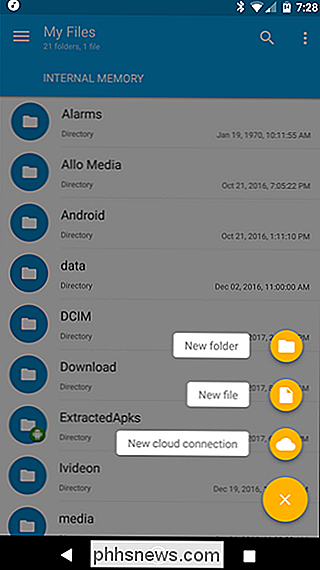
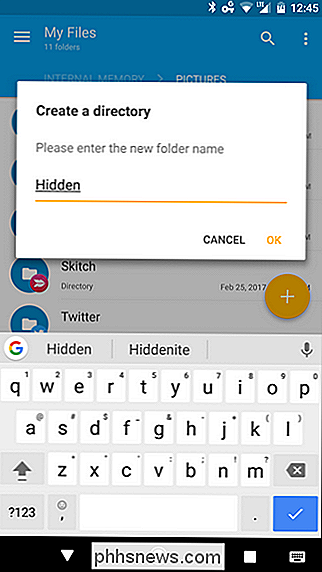
A partir daí, abra esta nova pasta (ou navegue em uma pasta existente que você deseja ocultar da Galeria) e toque no botão + mais uma vez . Desta vez, escolha "Novo arquivo". Nomeie o novo arquivo.nomediae toque em OK. Este arquivo basicamente diz aos aplicativos do Gallery para não procurar por arquivos de mídia nesta pasta.
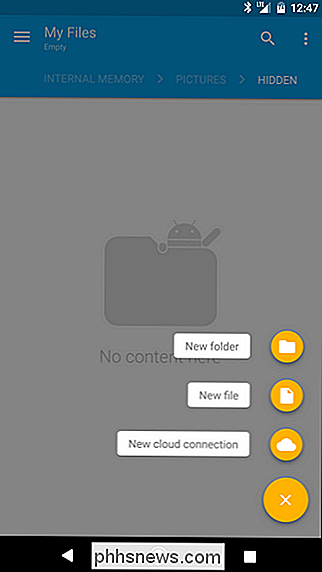
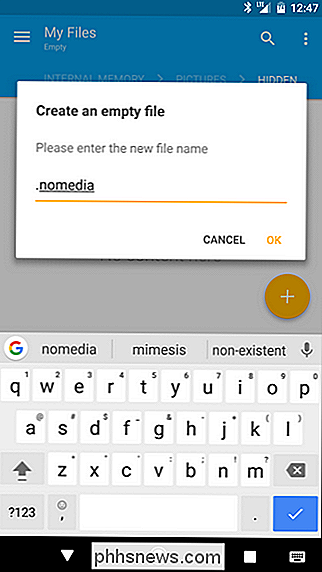
O novo arquivo pode desaparecer imediatamente, o que é correto - é o que deve acontecer. Você terá que dizer ao seu gerenciador de arquivos para mostrar pastas e arquivos ocultos, se quiser vê-lo, que pode ser encontrado no Solid Explorer, tocando no menu de três botões no canto superior direito, selecionando “Opções de Pasta”, então Alternando a caixa "Mostrar arquivos ocultos".
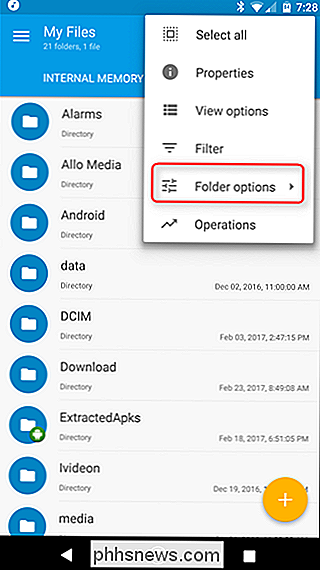
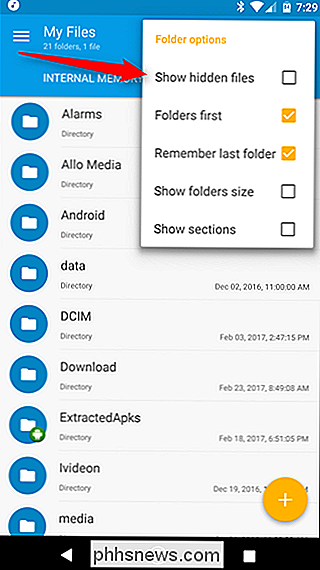
Se você está apenas tentando esconder arquivos em uma pasta específica (como "Downloads"), está pronto - embora você precise reiniciar o telefone. Mais sobre isso na parte inferior.
Se você criou uma pasta específica e deseja mover arquivos para ela, é aí que o Solid Explorer realmente se destaca, porque quando você vira o telefone para o modo paisagem, mostra duas pastas de uma vez, tornando muito fácil cortar e colar arquivos de um lugar para outro.
Primeiro, navegue até a pasta onde as imagens que você gostaria de ocultar foram encontradas. Se você está procurando fotos que foram tiradas com a câmera, elas estão na pasta DCIM> Câmera. Pressione e segure o arquivo (ou arquivos) que deseja mover e selecione “Recortar”. Isso é denotado pelo ícone da tesoura no painel superior em Sólido.
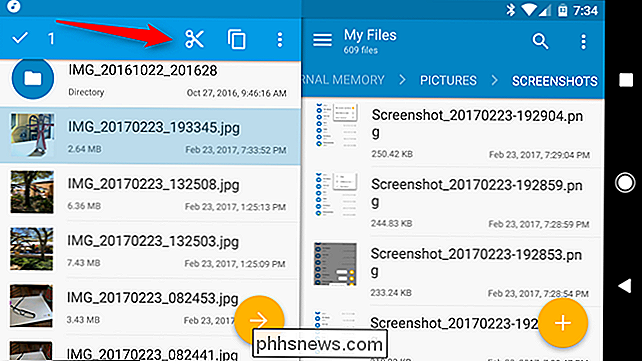
Em seguida, basta colar o (s) arquivo (s) no pasta com o arquivo .nomedia criado anteriormente. No Solid, você pode fazer isso tocando no ícone da área de transferência no canto inferior.
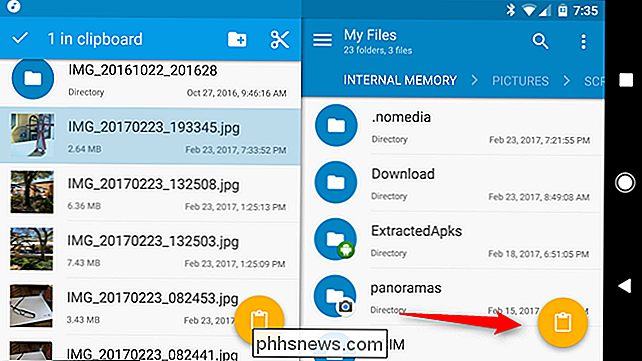
Neste ponto, você também desejará reiniciar o telefone, pois o scanner de mídia do Android precisará ser "redefinido" para não mostrar mais os arquivos. nos aplicativos Galeria ou Fotos. Basicamente, a reinicialização forçará o verificador de mídia a procurar novamente por novos arquivos, caso em que encontrará o arquivo “.nomedia” que você criou anteriormente e saberá ocultar o conteúdo dessa pasta.
Bam, pronto. De agora em diante, a única maneira de visualizar esses arquivos é voltar para o gerenciador de arquivos e procurá-los. Eles não serão exibidos em nenhuma galeria ou aplicativo de fotos.

Os arquivos compactados em NTFS são descompactados para disco ou memória?
Se você estiver procurando maneiras de ajustar seu sistema Windows para economizar espaço em disco, talvez esteja vendo a compactação NTFS como uma opção. Mas se você escolher essa opção, como funciona o processo de descompressão? A postagem de perguntas e respostas do SuperUser de hoje tem a resposta para a pergunta de um curioso leitor.

O que é o Modo de Jogo na Atualização de Criadores do Windows 10?
A Atualização de Criadores do Windows 10 - que você pode obter manualmente se ainda não tiver sido lançada - traz uma nova “Game Mode” que se concentra em melhorar o desempenho de aplicativos de jogos. A imprensa de jogos tem falado muito sobre o Modo de Jogo, mas ainda ouvimos relativamente poucos detalhes da própria Microsoft - talvez porque o recurso não seja o bastante benefício óbvio para os jogadores que o nome implica.



